IGTV: что нужно знать маркетологам: специалист по социальным сетям
Instagram Igtv / / September 25, 2020
 Вы используете видео из Instagram в своем маркетинге?
Вы используете видео из Instagram в своем маркетинге?
Хотите использовать IGTV, чтобы доставлять более длинные видео своей аудитории в Instagram?
В этой статье вы узнайте, что такое IGTV в Instagram, и получите советы по использованию этой функции в маркетинге..
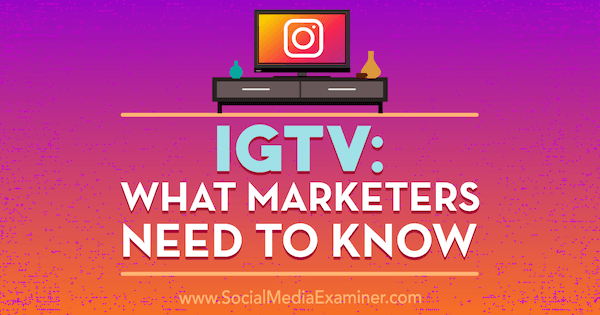
# 1: настройте свой канал IGTV
Одним из необычных аспектов IGTV является то, что он поддерживает доступ к рабочему столу и его функциональность. Таким образом, вы можете настроить свой канал через мобильное устройство или компьютер.
Создайте свой канал на мобильном устройстве
Чтобы настроить официальный канал IGTV через мобильное устройство, сначала загрузите бесплатное приложение IGTV (iOS и Android). Приложение отделено от Instagram (хотя вы также можете получить доступ к IGTV напрямую через приложение Instagram).
После его установки откройте приложение IGTV и подключи свой Аккаунт Instagram.
Далее вам нужно настроить свой канал. Нажмите на фото своего профиля.
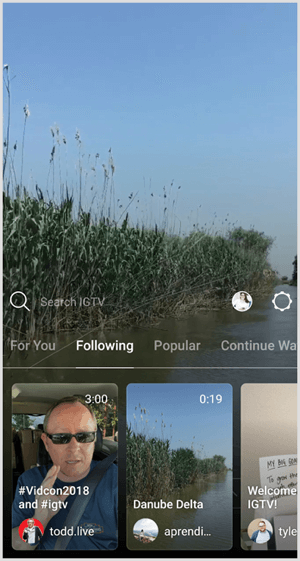
потом выберите опцию Create Channel из всплывающего меню.
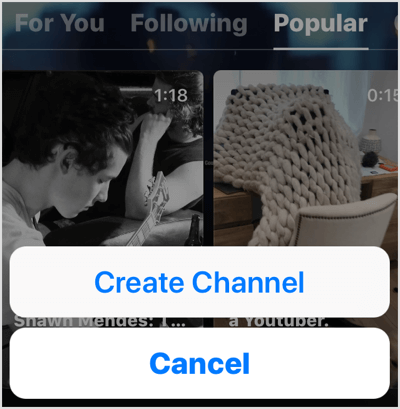
Сейчас следуйте инструкциям по настройке канала.
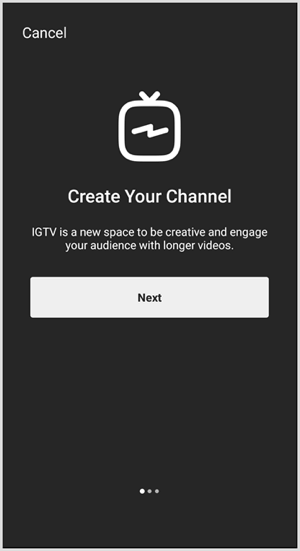
После подключения информация из вашего аккаунта Instagram появится на вашем канале, и вам будет предложено загрузить видео.
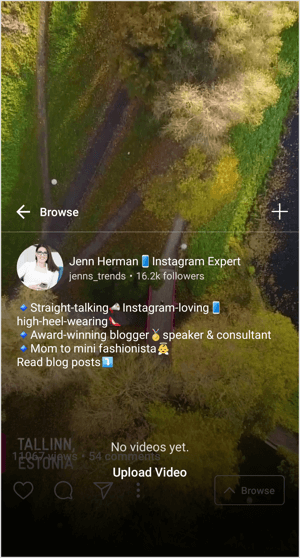
Создайте свой канал на компьютере
Чтобы настроить канал IGTV через компьютер, выполните следующие действия.
Войдите в свою учетную запись Instagram, перейдя в Instagram.com и войдите под своим именем пользователя и паролем.
Под своей биографией вы увидите вкладки для сообщений, IGTV и сохраненных. Откройте вкладку IGTV и нажмите "Начать".
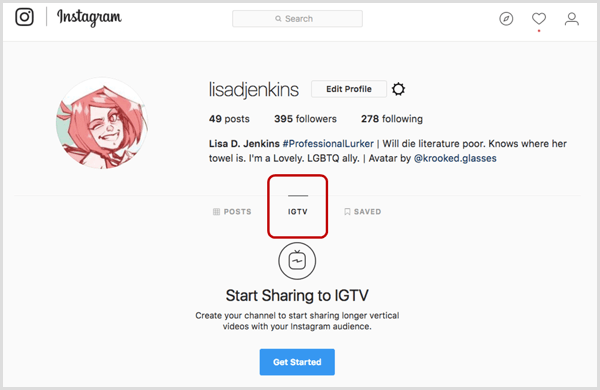
Следуйте подсказкам и нажмите кнопку Create Channel чтобы завершить настройку учетной записи.
# 2: загружайте видео в IGTV
IGTV - это платформа только для видео, и, к сожалению, вы не можете записывать видео непосредственно в приложении IGTV. Ты можешь только загружать внешние видео файлы на свой канал.
Видео должен быть в вертикальном или портретном режиме. Идеальное соотношение размеров - 9:16, но также поддерживается соотношение, близкое к квадрату, как 4: 5. При любом другом формате, кроме 9:16, видео не будет занимать весь экран. Нет ограничений на количество загружаемых видео.
После того, как вы загрузите видео, его смогут просмотреть все ваши подписчики в Instagram. Ваши текущие подписчики автоматически подписываются на ваш канал и могут отписаться от него, только отписавшись от вашей учетной записи Instagram. IGTV также рекомендует несколько видеороликов каждому пользователю в приложении, что увеличивает ваши шансы на распространение вашего контента среди новых подписчиков, которые заинтересованы в контенте, аналогичном вашему.
Загрузить видео через мобильное устройство
Чтобы загрузить видео в IGTV, нажмите на значок + над вашей биографией. Прокрутите доступные видео в списке галереи до выберите видео для загрузки на свой канал.
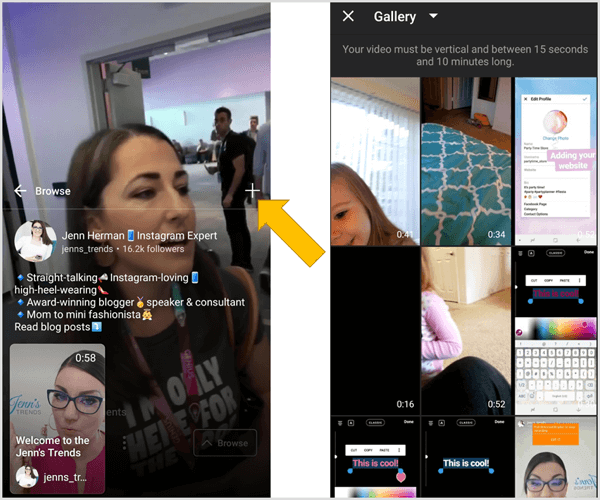
При загрузке видео с мобильного устройства существуют некоторые ограничения:
- Видео должны быть продолжительностью не менее 15 секунд (это означает, что вы не можете загружать отдельные видео из своих историй в Instagram).
- Видео не может превышать 10 минут (исключения из этого ограничения см. В инструкциях на компьютере).
- Instagram Live видео, сохраненные на вашем устройстве (даже если короче 10 минут), не отображаются в галерее видео для загрузки. Обходной путь - сохранить видео в реальном времени в другой папке на вашем устройстве (например, сохранить его в папке Google Фото).
Выбрав видео для загрузки на свой канал, отредактируйте заголовок, описание и изображение обложки.
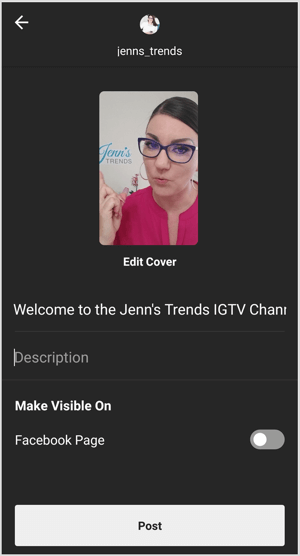
Дайте своему видео описательное название, которое заинтригует зрителей.поэтому они хотят смотреть. Имейте в виду, что заголовки обрезаются на миниатюре примерно на 20-25 символов, поэтому держите название коротким или включите наиболее информативную информацию в начало вашего названия.
При использовании мобильного устройства названия и описания видео нельзя редактировать после публикации. Остерегайтесь опечаток и убедитесь, что вся информация, которой вы хотите поделиться, включена, прежде чем публиковать. При необходимости названия и описания можно редактировать через настольный компьютер.
Большинство значков обложек по умолчанию не подходят для вашего видео. Чтобы отредактировать обложку, выберите Редактировать обложку. На всплывающем экране загрузить отдельное изображение для обложки или выберите любой кадр из видео.
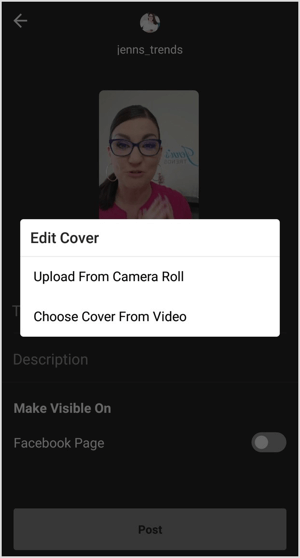
Когда вы закончите редактировать различные компоненты своего видео, нажмите Опубликовать и видео будет загружено на ваш канал IGTV.
Получите онлайн-тренинг по маркетингу YouTube!

Хотите повысить свою вовлеченность и продажи с помощью YouTube? Затем присоединяйтесь к самому большому и лучшему собранию экспертов по маркетингу YouTube, которые делятся своими проверенными стратегиями. Вы получите пошаговые инструкции, посвященные Стратегия YouTube, создание видео и реклама на YouTube. Станьте героем маркетинга YouTube для своей компании и клиентов, реализуя стратегии, которые приносят проверенные результаты. Это интерактивное обучающее мероприятие от ваших друзей из Social Media Examiner.
ПОДРОБНЕЕ НАЖМИТЕ ЗДЕСЬ - ПРОДАЖА ЗАКАНЧИВАЕТСЯ 22 СЕНТЯБРЯ!После того как вы создали свое первое видео IGTV, вы заметите значок IGTV в строке основных моментов вашего мобильного профиля. Нажатие на этот значок приведет любого пользователя на ваш канал IGTV и ваш список видео.
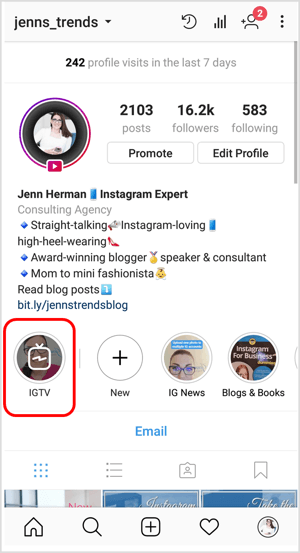
Загрузить видео через компьютер
Чтобы загрузить свое первое видео на IGTV через компьютер, перетащите любой видеофайл в поле загрузки на настольном сайте.
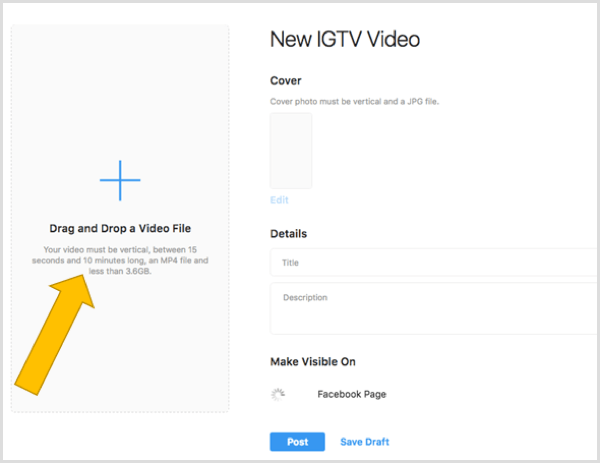
Большинство учетных записей ограничены видео продолжительностью от 15 секунд до 10 минут (как и при загрузке с мобильных устройств). Как определено в справочном центре Instagram, «более крупные и проверенные учетные записи» имеют возможность загружать видео продолжительностью до 60 минут, если они загружаются с компьютера. К сожалению, нет определения того, что представляет собой «более крупный счет».
Пока ваше видео загружается, вы можете заполните заголовок и описание информации. После того, как видео будет загружено, вы можете отредактируйте свою обложку, как описано в разделе о мобильных устройствах выше.
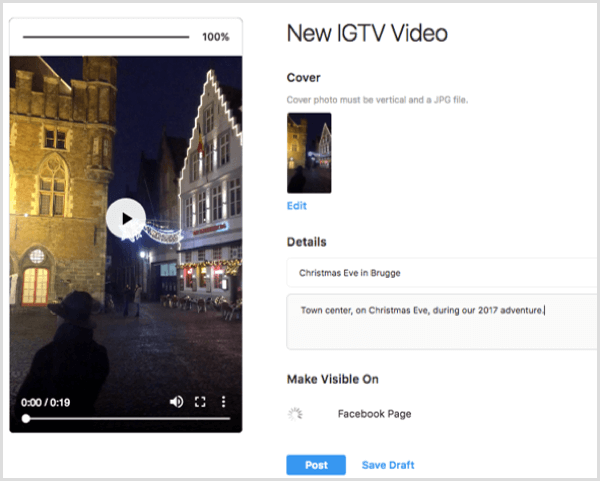
Когда ваше видео будет готово для загрузки, нажмите Опубликовать чтобы загрузить его на свой канал IGTV. Или вы можете сохраните ваше видео как черновик вместо того, чтобы сразу загружать его в IGTV.
Сайт для ПК также позволяет отредактируйте видео после загрузки. Чтобы изменить заголовок или описание, просматривать видео со своего канала IGTV, нажмите на кнопку с 3 точками, и выберите Edit Video из всплывающего меню.
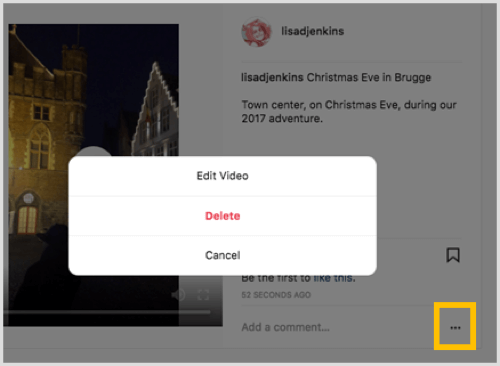
# 3: Лучшие практики для IGTV Video
Instagram поощряет пользователей загружать уникальный новый контент на IGTV. Требуя, чтобы видео длилось более 15 секунд, вы не можете просто изменить назначение своего Рассказы видео в IGTV. И, требуя загрузки из внешнего источника, Instagram предполагает, что вы создали отдельный видеоконтент для этого канала.
Вот несколько тактик, которые вы можете реализовать при редактировании и загрузке видео, чтобы создавать эффективные видео для вашего канала IGTV.
Избегайте громких вступлений или отвлекающего звука
Все видео на IGTV начинают воспроизводиться мгновенно при просмотре. У пользователей, скорее всего, будет включен звук, и они будут готовы слушать ваши видео.
В отличие от других платформ, где важно учитывать, что ваши видео будут воспроизводиться без звука, у вас больше свободы для создания видео, требующих звука для IGTV. Однако, поскольку видео воспроизводится автоматически, громкие вступления или отвлекающие шумы могут привести к тому, что ваши зрители будут пролистывать ваше видео. Разговоры, интервью и озвучка - хорошие стратегии в отношении звука.
Добавление интерактивных ссылок в описания видео
Любой URL-адрес, указанный в описании видео IGTV, является интерактивной ссылкой, что означает, что вы можете направлять трафик на любой веб-сайт или URL-адрес по вашему выбору. Просто добавьте правильный URL в любую часть описания видео и при загрузке он станет гиперссылкой.
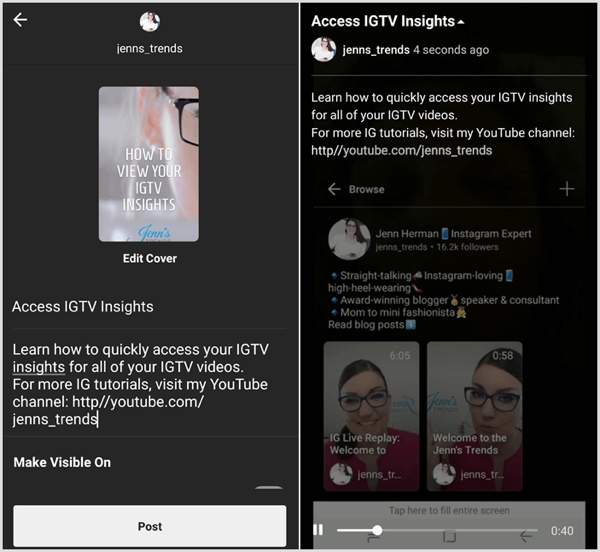
Поскольку IGTV является новым для большинства пользователей, и многие люди могут не осознавать, что они могут щелкнуть ссылку или даже что есть описание, которое они могут прочитать, было бы полезно включить в видео призыв к действию, предлагая зрителям открыть описание и щелкнуть ссылку.
Удержание видео может быть проблемой, поэтому включение вашего призыва к действию для перехода по ссылке в начале видео гарантирует, что больше людей услышат или увидят этот призыв к действию. Не обязательно оставлять это до конца видео.
Используйте хэштеги в описаниях видео
Хештеги давно стали золотым правилом для большего количества просмотров и просмотров в Instagram. IGTV не исключение. Вы можете включить список хэштегов в описание видео IGTV, и ваше видео может появиться в результатах поиска по тем хэштегам, которые вы указали. Зрители, нажавшие на ваше видео в результатах поиска, будут просматривать ваше видео как полноэкранное видео IGTV.
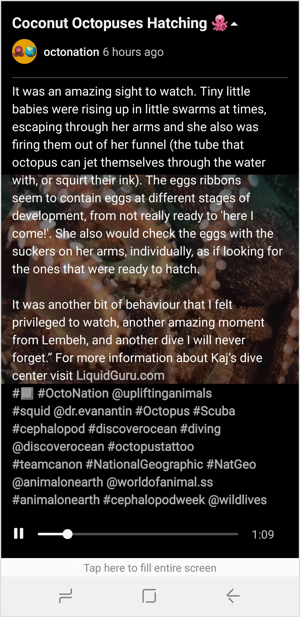
Просмотрите свои идеи о видео IGTV
Часть любой хорошей стратегии требует от вас анализа результатов вашего контента. К счастью, Instagram предоставил информацию обо всех видео IGTV прямо в мобильном приложении.
Чтобы просмотреть свои идеи, нажмите на кнопку с тремя точками на любом видео на вашем канале и выберите опцию Insights.
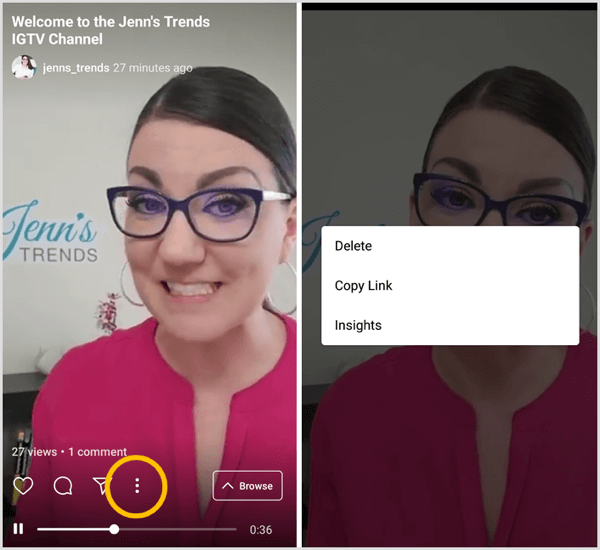
В своем понимании вы можно узнать, насколько привлекательным было ваше видео и увидеть ваш коэффициент удержания просмотров.
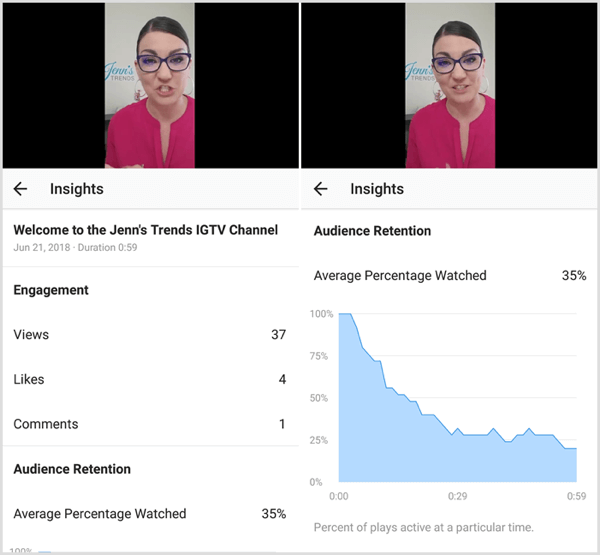
Отвечайте на комментарии пользователей к вашим видео
Зрители могут комментировать и лайкать ваши видео IGTV, как и любой другой пост в Instagram. Эти уведомления будут отображаться вместе со всеми другими обычными уведомлениями Instagram.
Чтобы ответ на комментарий пользователя, ты можешь нажмите на комментарий в списке уведомлений или просмотреть список комментариев к видео, нажав на значок комментария прямо на видео IGTV на вашем канале.
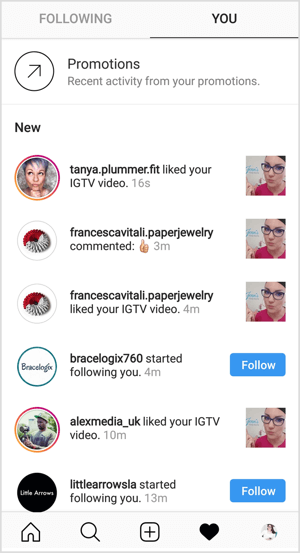
Как вы думаете? Вы уже пробовали IGTV? Вы находите творческие способы снимать видео для своей аудитории? Вы видели хорошие примеры того, как другие аккаунты создают качественные видео? Поделитесь своими мыслями или советами в комментариях ниже.

